
¿Sabías que puedes añadir varios usuarios en un móvil Huawei con EMUI? Esta característica permite crear cuentas independientes en un mismo dispositivo. Es muy útil si quieres compartir el móvil con tu hijo, pero sin que pueda borrar o acceder a tus datos. O bien, para prestar el terminal a algún amigo cuando necesite hacer una llamada, consultar un correo etc. A continuación te cuento cómo puedes añadir varios usuarios en tu móvil Huawei y todas las opciones.
Huawei nos permite escoger dos opciones a la hora de añadir una nueva cuenta a nuestro móvil. Por un lado, la posibilidad de crear un usuario. En este caso se crea una cuenta independiente donde se puede configurar todo como un dispositivo nuevo. Es decir, el usuario puede tener su cuenta de Google, imágenes, aplicaciones e incluso su propio método de desbloqueo. Aunque reiniciemos el dispositivo los datos del usuario se mantendrán. Eso sí, el administrador puede desinstalar aplicaciones y eliminar datos. Además, algunas de las funciones de EMUI solo estarán disponibles para el administrador.
Por otra parta, también podemos añadir un invitado. Aquí podemos escoger si queremos seguir con la sesión anterior o borrar todo. En ese último caso, toda la configuración y archivos se borrará cuando el usuario cierre la sesión. Además, podemos escoger si queremos que el usuario invitado pueda realizar llamadas o no.
Para crear varios usuarios en un móvil Huawei con EMUI, solo tenemos que ir a Ajustes > Usuarios y cuentas > Usuarios. A continuación, escoge qué opción quieres añadir, si un Usuario o un Invitado. Solo podemos escoger un invitado y hasta 3 usuarios.
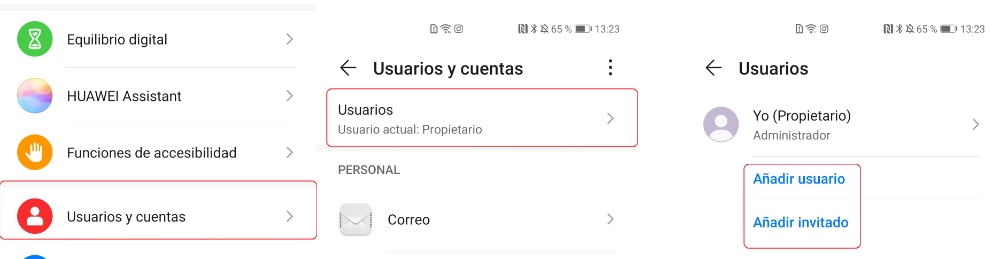
Cuando pulses en una de las dos opciones, puedes seleccionar un apodo y una foto de perfil. A continuación, pulsa en ‘Añadir’. El sistema nos preguntará si queremos activar la nueva cuenta o seguir en la principal. Si aceptamos activar la nueva cuenta, nos pedirá que aceptemos unos permisos y nos llevará a la configuración inicial, donde el usuario podrá personalizar todos los ajustes a su gusto.
¿Cómo podemos cambiar entre usuarios?
En la pantalla de bloqueo, en la zona superior derecha, aparecerá un nuevo icono. Al pulsar se desplegarán todos los usuarios disponibles. Solo tenemos que pulsar en el usuario que queremos entrar y listo. Para salir, son los mismos pasos: seleccionamos el usuario desde la pantalla de bloqueo. A continuación, seleccionamos el usuario o propietario.
Si quieres eliminar un usuario o un invitado, ve a Ajustes > Usuarios y cuentas > Usuarios. Después, selecciona el usuario que quieres eliminar. En el menú selecciona la opción de Eliminar usuario y confirma la acción. Los datos registrados en esa cuenta se eliminarán a menos de que hayas permitido la posibilidad de compartir el historial de las llamadas. Además, quedará un nuevo espacio libre para otro usuario.
¿Es lo mismo crear un usuario que crear un Espacio Privado?
Son funciones diferentes. Los usuarios se utilizan para que otras personas puedan acceder a tu dispositivo de forma independiente, mientras que el Espacio Privado es una sección dentro de tu cuenta para almacenar y guardar datos que no quieres que estén en tu perfil principal. Por ejemplo, es útil para almacenar documentos confidenciales o crear una zona con la información de tu trabajo.





